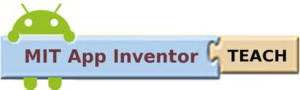|
|
| (4 revisiones intermedias por el mismo usuario no mostrado) |
| Línea 1: |
Línea 1: |
| − | =Paint pot=
| + | {{TEP}} |
| − | | + | {{:Usuario:ManuelRomero/preferencias/moviles/AppInventor/practicas/nav}} |
| − | ===Especificacioens===
| + | <br> |
| − | #Una aplicación para que el usuario pueda hacer fotos y pintar sobre ella.
| + | |
| − | #Se podrán hacer puntos tocando con el dedo
| + | |
| − | #Se podrán hacer líneas arrastrando con el dedo.
| + | |
| − | #Se podrá quitar lo que hemos pintado y restablecer la foto original
| + | |
| − | #Líneas y puntos pueden ser de tres colores que seleccinaremos con botones.
| + | |
| − | #Los puntos podrán ser de dos tamaños gruesos y delgados, también seleccionados con botones.
| + | |
| − | ===Diseño===
| + | |
| − | *Primero hacemos un boceto de la aplicación
| + | |
| − | *Abrimos app inventor y realizamos el diseño gráfico
| + | |
| − | *Por defecto podremos la fotito del gatito
| + | |
| − | [[Imagen:boceto_Paint.png]]
| + | |
| − | | + | |
| − | ===Objetos del diseño y propiedades===
| + | |
| − | ===Describimos el comportamiento===
| + | |
| − | ;Observamos que el comportamiento de la aplicación ha de seguir las siguientes acciones
| + | |
| − | #Dibujar un punto al tocar con el dedo
| + | |
| − | #Dibujar una línea al arrastrar el dedo
| + | |
| − | #Cambiar los colores al seleccionar un botón correspondiente de colores (''rojo, azul' verde'')
| + | |
| − | #Hacer una foto al presionar el botón foto
| + | |
| − | #Restablecer la imagen original con el botón reset
| + | |
| − | #Cambiar el grosor del punto (''botones small y big'')
| + | |
| − | | + | |
| − | | + | |
| − | ===1.- Dibujar un punto===
| + | |
| − | Queremos que al tocar la pantalla salga un punto
| + | |
| − | ;Evento ''tocar con el dedo en la pantalla '''''touched''''' ''
| + | |
| − | ObjetoCanvas.Touched
| + | |
| − | [[Imagen:EventoTouched.png]]
| + | |
| − | ;Parámetros
| + | |
| − | :'''x''' ,'''y''' ''posición donde el usuario tocó la pantalla.
| + | |
| − | **La posición 0,0 es la esquina superior izquierda de la pantalla.
| + | |
| − | :'''touchedSprite''' booleano que indica si en la posición x,y había un ''sprite''
| + | |
| − | ;Accion ''dibujar un punto''
| + | |
| − | *Dibujar un punto es dibujar un circulo de un determinado radio
| + | |
| − | ObjetoCanvas.DrawCircle
| + | |
| − | [[Image:MetodoDrawCircle.png]]
| + | |
| − | :Parámetros
| + | |
| − | :'''x''' ,'''y''' ''posición donde queremos dibujar el círculo en la pantalla.
| + | |
| − | :'''r''' numero entero Radio del circulo
| + | |
| − | ===2.- Dibujar una línea===
| + | |
| − | ;Evento ''arrastrar el dedo sobre la pantalla '''''dragged''''' ''
| + | |
| − | [[Imagen:EventoDragged.png]]
| + | |
| − | ;Parametros: tiene seis argumentos
| + | |
| − | :startx, starty, ''cooredenadas primer punto donde se inició el evento''
| + | |
| − | :currentx, currenty:'' coordenadas posición actual del dedo''
| + | |
| − | :prevx, prevy ''Ultima posición del dedo''
| + | |
| − | :daggedSprite ''booleano que indica si se ha deslizado el dedo sobre una imagen sprite''
| + | |
| − | *Las coordenadas siempre son dos enteros con referencia 0,0 a la esquina superior izquierda del canvas sobre el que actúa la aplicación.
| + | |
| − | ;Acción '' dibujar la línea''
| + | |
| − | [[Image:MetodoDrawLine.png]]]]
| + | |
| − | *Dibuja una línea al arrastrar el dedo sobre el lienzo.
| + | |
| − | ;Parametros
| + | |
| − | :x1,y1 ''coordenada inicio de la línea''
| + | |
| − | :x2,y2 ''coordenada fin de la línea''
| + | |
| − | *En nuestro caso queremos que se dibuje la línea desde la posición actual del dedo hasta la última posición
| + | |
| − | [[Image:EventoAccionDibujaLinea.png]]
| + | |
| − | | + | |
| − | ===3.- Cambiar los colores===
| + | |
| − | *Para ello tenemos tres botones
| + | |
| − | #bAzul
| + | |
| − | #bVerde
| + | |
| − | #bRojo
| + | |
| − | *Lo que queremos es que cuando hagamos click sobre ellos '''''Evento click''''', cambie el color de pintar sobre el canvas ''''' Porpiedad PaintColor''''
| + | |
| − | *Representamos el de uno de ellos, y los demás son iguales
| + | |
| − | [[Imagen:EventoClick.png]]
| + | |
| − | *Obervamos como accedemos a la propiedad del objeto del canvas y lo modificamos
| + | |
| − | [[Imagen:EventoAccionClick.png]]
| + | |
| − | *El color lo tenemos disponible en la paleta '''''Built-in''''' - '''''Color'''''
| + | |
| − | *También podemos acceder directamente escribiendo el color correspondiente.
| + | |
| − | Hacemos lo mismo con los tres botones
| + | |
| − | ===4.- Hacer una foto===
| + | |
| − | *El evento que dispara esta acción es también el click sobre el botón '''''foto'''''
| + | |
| − | *El componenete '''''Camera''''' tiene dos componentes importantes
| + | |
| − | #TakePicture ''Métoodo'' Abre la aplicación de la cámara del dispositivo
| + | |
| − | #AfterPicture ''Evento'' que se dispara cuando el usuario ha hecho la fotografía.
| + | |
| − | *En nuestro caso queremos que
| + | |
| − | Evento click sobre botón foto ==> abrir la aplicación de cámara
| + | |
| − | Evento foto hecha ==> Cambiar la imagen de fondo del lienzo por la foto hecha ('''''propiedad BackgroudImage
| + | |
| − | Es decir debemos programar dos eventos:
| + | |
| − | [[Image:EventoClickFoto.png]]
| + | |
| − | [[Image:EventoFotoHecha.png]]
| + | |
| − | ;Evento ''AfterPiicutre''
| + | |
| − | :Tiene como marámetro '''''image''''' que es la imagen de la fotografía
| + | |
| − | *Este valor es el que queremos dejar de fondo del lienzo
| + | |
| − | | + | |
| − | | + | |
| − | ===4.- Restablecer la imagen original===
| + | |
| − | ===5.- Cambiar el grosor del punto===
| + | |